Simulink® Библиотечные блоки Model Verification оценивают сигналы временной области в вашей модели, согласно техническим требованиям, которые вы присваиваете блокам. Блоки верификации модели возвращают утверждение, когда сигналы выходят за пределы заданного предела или области значений. В процессе моделирования, когда сигнал пересекает предел, блок верификации может:
Остановите симуляцию и принесите мгновенное особое внимание на ту часть модели.
Сообщите об отказе с логическим сигналом. Если симуляция не перестала работать, сигнал вывел, true. Если симуляция перестала работать, выходом сигнала является false.
Для справочной информации на отдельных блоках верификации модели смотрите Model Verification.
Если вы используете блок Signal Builder, чтобы обеспечить тестовые сигналы для вашей модели, можно включить и отключить блоки Model Verification через менеджера по Верификации графический интерфейс. Чтобы открыть менеджера по Верификации, на панели инструментов диалогового окна Signal Builder, выбирают значок Show Verification Settings![]() .
.
Этот пример использует блок Check Static Lower Bound, чтобы остановить симуляцию модели, когда сигнал от блока Sine Wave пересекает свой предел нижней границы.
В модели блок Check Static Lower Bound имеет параметр Нижней границы -0.8. Утверждение отключено, таким образом, блок кажется вычеркнутым.

1. Дважды кликните блок Check Static Lower Bound и установите флажок утверждения Enable. Этот параметр включает утверждение блока верификации. В модели больше не вычеркивается блок.

2. Запустите симуляцию. После 1,29517 секунд, когда сигнал от блока Sine Wave достигает нижней границы-0.8, блок верификации останавливает симуляцию с этим диагностическим сообщением:
An error occurred while running the simulation and the simulation was terminated Caused by: Assertion detected in 'ex_model_verif_block_check_static_lower_errwarn/Check Static Lower Bound' at time 1.29517
3. Чтобы проверить значение сигналов, дважды кликните блок Scope.

Эта модель содержит блок Signal Builder, который кормит пятью тестовыми сигналами блоки Model Verification. Первые четыре сигнала соединяются непосредственно, чтобы Проверять Статические блоки Верхней границы.

Пятый сигнал соединяется с подсистемой, которая содержит блок Check Static Upper Bound.

Только утверждение для блока Check Static Upper Bound3 включено. Другие блоки Model Verification кажутся вычеркнутыми в модели, потому что их утверждения отключены.
Чтобы открыть менеджера по Верификации, дважды кликните блок Signal Builder и выберите Show Verification Settings icon.

Менеджер по Верификации состоит из панели настроек блока Verification и Панели Requirements.
Панель Verification block settings перечисляет все блоки Model Verification в модели, сгруппированной подсистемой. Например, в ex_verif_mgr_test_signals модель, панель Verification block settings отображает пять блоков Check Static Upper Bound. Четыре находятся в верхнем уровне модели, и каждый находится в подсистеме.
Чтобы отобразить все блоки Model Verification, кликните по значку Show verification block hierarchy![]() .
.
Чтобы отобразить только блоки, которые включены для текущей группы сигнала, кликните по значку List enabled verifications![]() .
.
Можно выбрать дополнительные опции для просмотра блоков Model Verification путем щелчка правой кнопкой по панели Verification block settings:
Display> Tree format — Список блоки, когда они появляются в иерархии модели.
Display> Overridden blocks only — Список только блоки, которые не включены для всех тестовых групп.
Display> Active blocks only — Список только блоки, которые включены для текущей группы сигнала.
Панель Requirements перечисляет ссылки на документ требований для текущей группы сигнала. Если у вас есть Simulink Requirements™, можно соединить документы требований тестам и их соответствующим блокам Model Verification через эту панель.
Чтобы открыть или закрыть панель Requirements, кликните по значку Requirements display![]() .
.
Чтобы соединить документ требований тесту, в панели Requirements, щелкают правой кнопкой и выбирают Open Outgoing Links Dialog из контекстного меню. В диалоговом окне Outgoing Links можно просмотреть и выбрать документ требований. Для получения дополнительной информации смотрите Тесты Ссылки к Документам Требований (Simulink Requirements).
В менеджере по Верификации каждый блок верификации имеет узел состояния, который указывает, включено ли его утверждение или отключено. Узел состояния также указывает, применяется ли активированная установка универсально или только текущей активной группе. Эта таблица описывает различные типы узлов состояния и опций контекстного меню, которые доступны, когда вы щелкаете правой кнопкой по узлу.
Узел | Состояние | Опции контекстного меню |
|---|---|---|
| Блок Verification отключен для текущей активной группы. Щелкните, чтобы включить для текущей активной группы. | Block enable for all groups — Включите блок верификации для всех тестовых групп. Тип узла превращается в активированный для всех групп |
| Block group enable — Включите блок верификации для текущей активной группы. Тип узла превращается в активированный | ||
| Блок Verification включен для текущей активной группы. Щелкните, чтобы отключить для текущей активной группы. | Block enable for all groups — Включите блок верификации для всех тестовых групп. Тип узла превращается в активированный для всех групп |
| Block group disable — Отключите блок верификации для текущей активной группы. Тип узла превращается в отключенный | ||
| Блок Verification включен для всех тестовых групп. | Block enable by group — Восстановите индивидуально активированные/отключенные настройки с этим блоком для всех тестовых групп. В зависимости от вашего предыдущего выбора тип узла превращается в активированный |
Когда вы используете менеджера по Верификации, чтобы включить блок верификации модели для текущей активной группы в модели, блок отображает метку Override. Например, в ex_verif_mgr_test_signals модель, когда вы выбираете Group 2 из списка Active Group менеджер по Верификации показывает, что блок Check Static Upper Bound1 включен.
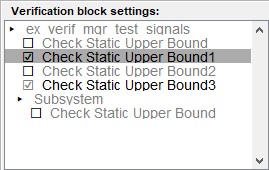
В модели блок Check Static Upper Bound1 не вычеркнут, но отображает метку Override. Блок Signal Builder также обновляет выбранный Active Group в левом верхнем угле.
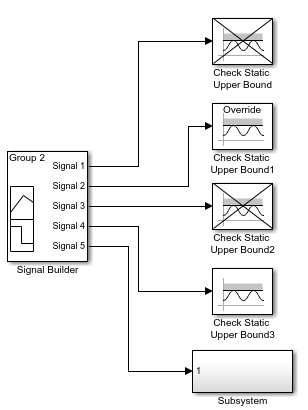
Если ваша модель содержит много блоков верификации, это утомительно, чтобы включить и отключить блоки индивидуально. Используя менеджера по Верификации, можно включить и отключить все блоки в подсистеме или целой модели. В панели Verification block settings щелкните правой кнопкой по модели или имени подсистемы и выбору из этих опций контекстного меню:
Contents enable for all groups — Включите все блоки верификации в этой подсистеме для всех тестовых групп.
Contents enable by group — Восстановите индивидуально активированные/отключенные настройки с каждым блоком верификации в этой подсистеме для всех тестовых групп.
Contents group enable — Индивидуально включите все блоки верификации в этой подсистеме для текущей активной группы.
Contents group disable — Индивидуально отключите все блоки верификации в этой подсистеме для текущей активной группы.
Например, в ex_verif_mgr_test_signals модель, можно включить все блоки верификации для всех тестовых групп путем щелчка правой кнопкой по имени модели и выбора Contents enable for all groups. В менеджере по Верификации все узлы превращаются в активированный для всех групп![]() .
.

Чтобы восстановить индивидуально активированные/отключенные настройки для каждого блока верификации в каждой группе, щелкните правой кнопкой по имени модели и выберите Contents enable by group.
Если у вас есть Simulink Control Design™, вы можете:
Контролируйте характеристики частотного диапазона и временной интервал.
Задайте границы на характеристиках линейной системы.
Проверяйте, что границам удовлетворяют в процессе моделирования.
Для справочной информации на отдельных блоках смотрите Model Verification (Simulink Control Design).
Check Static Lower Bound | Check Static Upper Bound | Signal Builder | Sine Wave | Scope